Mi történik a laptop képernyőjének lehajtásakor?
Ǐrta: Péter, furbify 25. 01. 2022 09:57Bizonyára sokakban megfogalmazódott már a kérdés, hogy mi történik akkor, ha lehajtjuk a laptopot kijelzőjét. Megnyugtatunk: nem kapcsol be az eszköz önmegsemmisítő mechanizmusa, csupán alvó állapotba kerül, hibernálódik vagy teljesen kikapcsol a laptop. Olvasd el cikkünket, és vedd kézbe az irányítást a beállítások felett!
PC / laptop alvó állapot beállítása
Az alapbeállítás szerint a képernyőt lehajtva (vagy a bekapcsoló gomb megnyomásakor) a laptop ún. alvó állapotba kerül, tehát nem kapcsol ki teljesen. Ebben az üzemmódban nagyon kevés energiát használ, cserébe viszont gyorsabban elindul, és a munkát ugyanonnan folytathatjuk, ahol abbahagytuk.
Aggodalomra semmi ok. A Windows automatikusan menti a munkánkat, és kikapcsolja a laptopot, abban az esetben, ha túlságosan alacsony a töltöttségi szintje. Ezt a beállítást akkor használjuk, ha csak rövid időre szeretnénk kikapcsolni a gépet. Windows operációs rendszerben ez az alapbeállítás, amit bármikor megváltoztathatunk az energiagazdálkodási beállításokban.
Alvó állapot beállítása Windows 10 alatt:
1. Start menüben válasszuk ki a Gépház menüpontot, ezután az alábbi ablakban a Rendszer menüpontot:
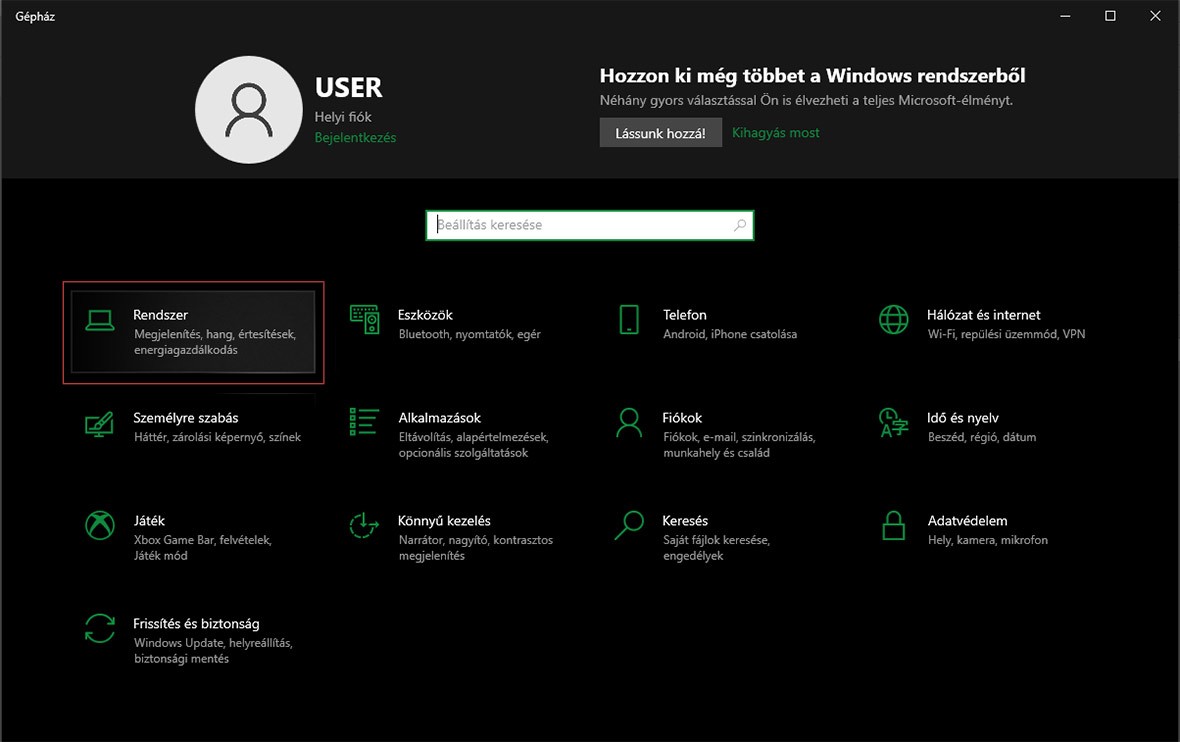
2. Lépjünk az Energiagazdálkodás menüpontba, majd válasszuk ki a Kapcsolódó beállításokat (További energiabeállítások):
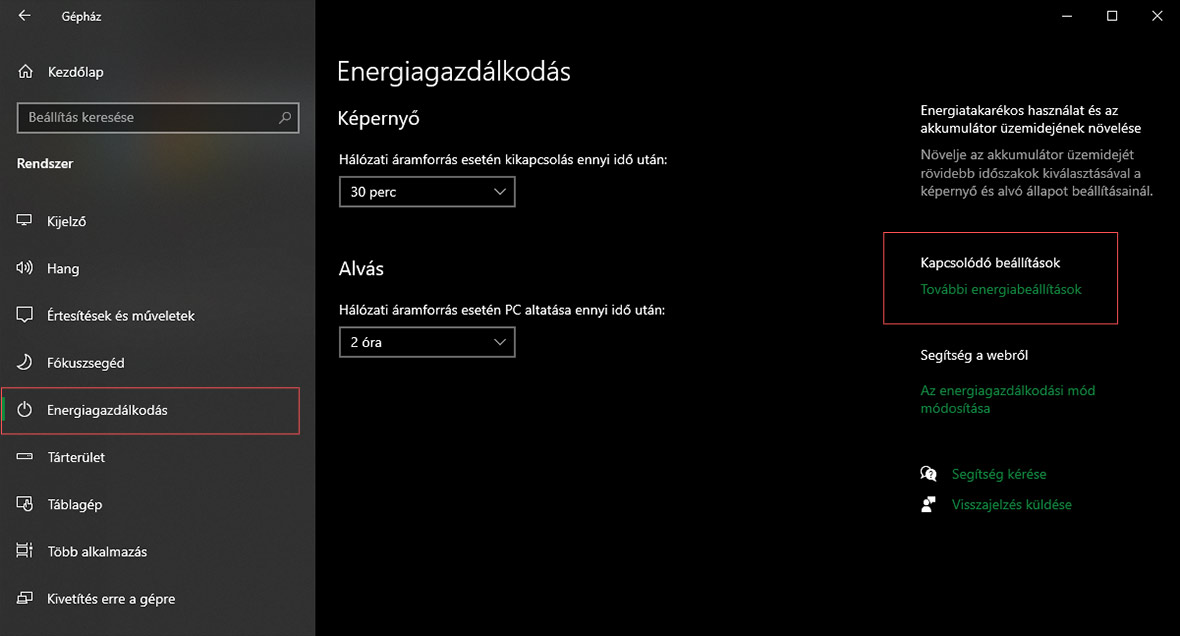
3. Adja meg mi történjen a képernyő lehajtásakor
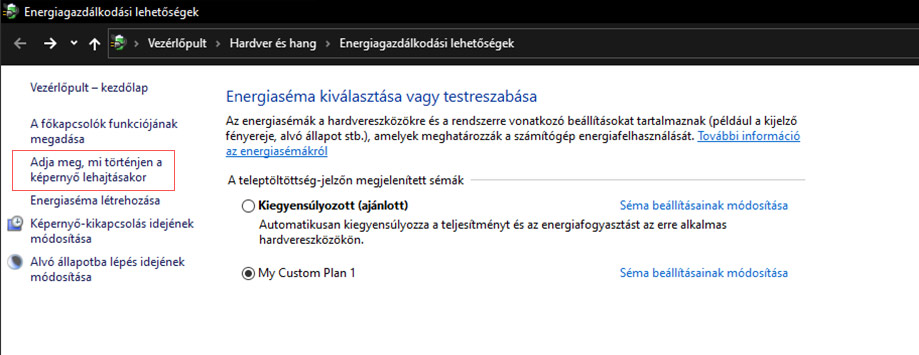

Az Alvó állapot, mint alapbeállítás a legtöbb felhasználó igényeinek megfelelhet, azonban szerintünk nem árt, ha megismered a többi lehetőséget is. Következzen a hibernálás!
PC / laptop hibernálás beállítása
Ez az üzemmód elsősorban laptopokhoz lett kifejlesztve. Hibernált állapotban a laptop nem fogyaszt energiát, teljesen kikapcsol. Az aktuális állapotot a háttértárra menti, és bekapcsoláskor ismét betölti azt, így onnan folytathatjuk a munkát, ahol abbahagytuk. Abban az esetben válasszuk ezt a beállítást, ha hosszabb ideig nem fogjuk használni a laptopot.
Hibernálás beállítása Windows 10 alatt:
1. Nyissuk meg az energiagazdálkodási beállításokat (a fenti ábra szerint):
Start menü / Gépház / Rendszer / Energiagazdálkodás / Kapcsolódó beállítások (További energiabeállítások) / Adja meg mi történjen a képernyő lehajtásakor
VAGY
Nyomjuk le a Windows gomb + X, majd a felugró menüben válasszuk ki a Főkapcsoló lehetőségei menüpontot. Ezután a felugró ablakban válasszuk a Kapcsolódó beállítások (További energiabeállítások) / Adja meg mi történjen a képernyő lehajtásakor menüpontot.
2. Az ablakban válasszuk ki a Hibernálás lehetőséget a legördülő (A képernyő lecsukásakor) menüből

3. Kattintsunk a Módosítások mentése gombra
Itt kiválaszthatjuk mi történjen a laptop képernyő lehajtásakor vagy a főkapcsoló megnyomásakor. PC esetében ugyanitt kiválaszthatjuk, hogy a főkapcsoló megnyomásával alvó üzemmódba vagy hibernálás üzemmódba kerüljön a gép, esetleg kikapcsoljon.
Beállítás: a laptop képernyő lehajtásakor ne kapcsoljon ki (Windows 11, Windows 10)
Előfordulhat, hogy azt szeretnénk, hogy a laptop lehajtott képernyővel ne kapcsoljon ki vagy kerüljön alvó/hibernált állapotba. Ez akkor fordulhat elő, ha például külső monitor csatlakoztatunk hozzá, és csak azt szeretnénk használni. Ebben az esetben a következő módon járjunk el:
1. Nyissuk meg az energiagazdálkodási beállításokat:
Start menü / Gépház / Rendszer / Energiagazdálkodás / Kapcsolódó beállítások (További energiabeállítások) / Adja meg mi történjen a képernyő lehajtásakor
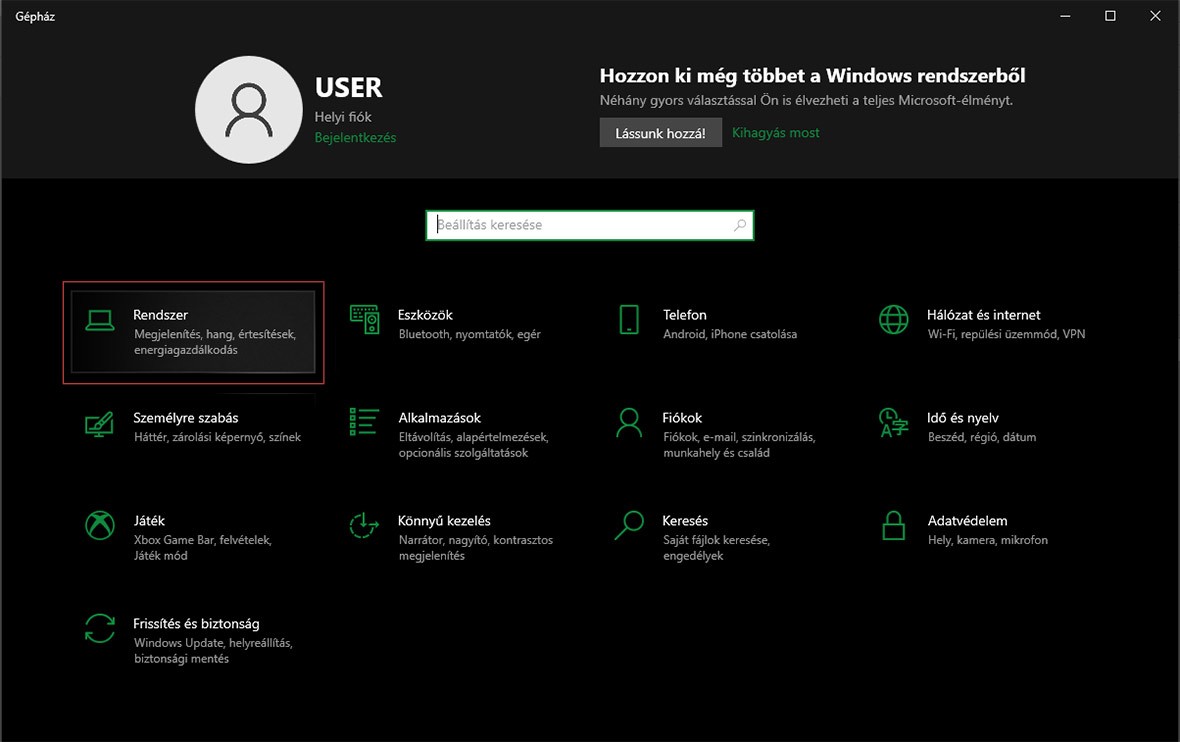
2. Az ablakban válasszuk ki, mi történjen a képernyő lehajtásakor:
- Ne csináljon semmit
- Hibernálás
- Alvó állapot
- Kikapcsolás

3. Kattintsunk a Módosítások mentése gombra
Ennél a beállításnál ügyeljünk arra, hogy a laptopot csak addig hagyjuk bekapcsolt állapotban, míg használjuk azt. Ha nem végeztünk a munkával, hibernáljuk vagy kapcsoljuk ki teljesen a gépet. Akkor sem árt időnként újraindítani a laptopod, ha a hibernált állapotot preferálod.
Mi azt javasoljuk, hogy a laptopot / PC-t minden esetben kapcsoljuk ki, ha nem használjuk. Ezzel nem csak energiát spórolhatunk, de meghosszabbíthatjuk az eszköz élettartamát, valamint az operációs rendszer is meghálálja.
Ha tetszett a cikkünk, dobj egy lájkot vagy oszd meg barátaiddal!